La nouvelle application barto est arrivée !
Vous pourrez utiliser la nouvelle application barto avec une utilisation optimisée, de nouvelles fonctions et un accès direct à vos données d'exploitation, comme vous en avez l'habitude sur votre PC.
Voici comment fonctionne le changement :
Attention : l'application barto ne fonctionne que si le pack documentation a été réservé.
Vidéo explicative pour Android
Vidéo explicative pour iPhone
Étape 1 - Désinstallez les applications 365Crop et Prarie (si elles sont installées). Supprimez les anciennes applications de votre smartphone avant le 1er juillet.
Étape 2 - Scannez le code QR ou 👉 www.barto.ch/bartoapp
Étape 3 - Connectez-vous
- Choisissez un nom d'utilisateur (si vous ne connaissez pas votre nom d'utilisateur, cliquez sur « Identifiants oubliés »)
- Définissez un mot de passe
Étape 4 - Installer
Ouvrez les paramètres (en haut à gauche via le symbole à trois traits) et cliquez sur « Installer l'application » - C'est terminé !
Remarque : l'application barto n'est pas disponible dans le Google Play Store ou l'Apple Store, mais uniquement via le code QR ou le lien 👉 www.barto.ch/bartoapp
Connexion comme auparavant :
le nom d'utilisateur et le mot de passe restent les mêmes (par exemple barto#KTxxxxx#agate).
- Important : la nouvelle application est exclusivement accessible en ligne, vous devez donc disposer d'une connexion Internet pour l'utiliser.
Scannez-moi
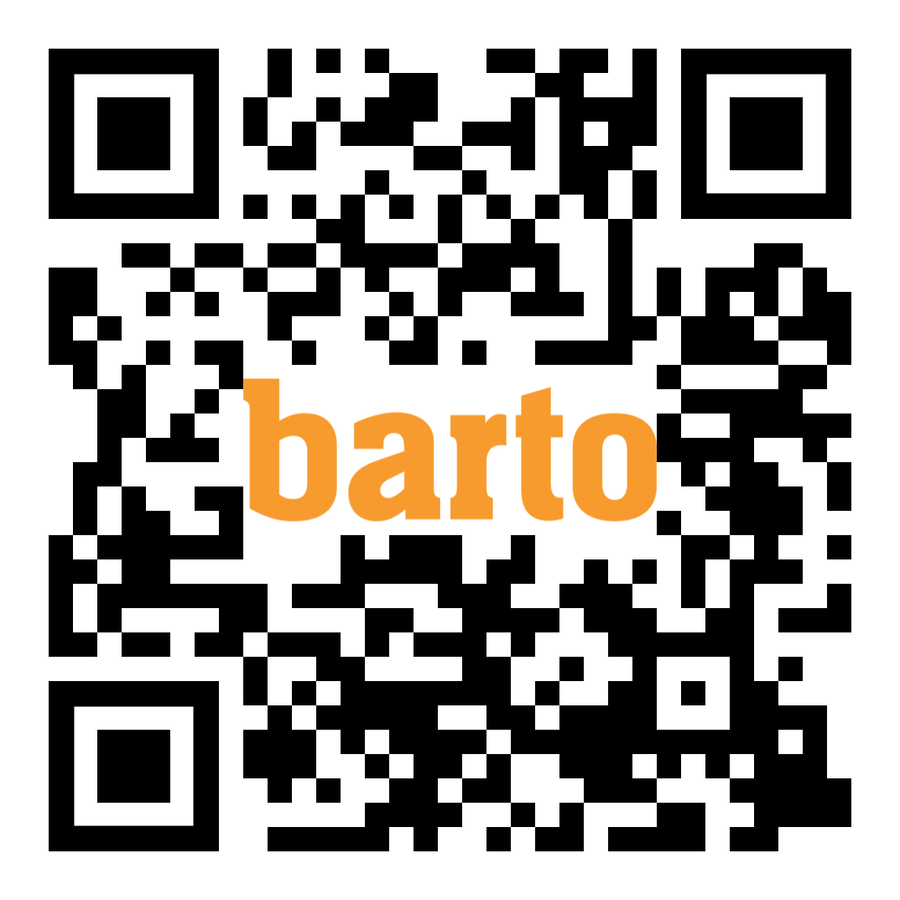
L'application barto MyDocs, Dossier de controlé et UFA Gallo Support restent disponibles.
Les autres applications barto telles que barto MyDocs, le dossier de contrôle et l’application UFA GalloSupport restent disponibles. Cependant, toutes les applications seront progressivement intégrées dans l’«application barto». Vous pouvez installer UFA Gallo Support, MyDocs et l’application Dossier de contrôle sur votre téléphone portable en ouvrant le module sur votre PC et en scannant le code QR qui s’affiche.
Passez dès maintenant à la nouvelle version et profitez-en !
Scannez le code QR sur cette page, installez la nouvelle application barto et restez connecté à votre exploitation en toute transparence. Si vous avez des questions, votre conseiller LANDI ou l’équipe d’assistance barto se fera un plaisir de vous aider.
